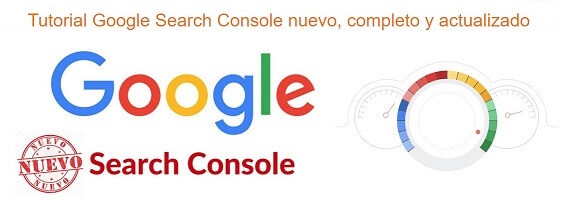¿Cómo vincular Google Ads y Search Console?
Google Ads permite vincular tu cuenta con Google Search Console para mejorar la eficacia de tus campañas de publicidad analizando cómo se combinan tus anuncios de pago con los resultados gratuitos de búsqueda orgánica.

En esta sección veremos:
👉 Guía de Google Search 7 ¿Cómo vincular Google Ads y Search Console?
1 ¿Por qué vincular Search Console con Ads?
2 ¿Dónde está el informe de Búsqueda de pago y orgánica?
3 Requisitos para vincular Search Console a Google Ads
4 Pasos para vincular Ads con Search Console
5 ¿Cómo desvincular Search Console de Google Ads?
Si quieres aprender más sobre Google Search Console:
¿Por qué vincular Search Console con Ads?

Al vincular ads con Search Console podrás acceder a los datos del informe de rendimiento en búsquedas de pago y orgánica, que te permitirá ver con qué frecuencia tu web se muestra de forma gratuita al mismo tiempo que tus anuncios, con qué términos de búsqueda y en qué posición.
Se trata de un informe básico predefinido que te permite utilizar tus resultados orgánicos para identificar palabras clave valiosas y obtener una visión más amplia de tu presencia en línea.

Teniendo acceso al informe de búsqueda de pago y orgánica, en una sola tabla verás juntos los siguientes datos:
- Término de búsqueda
- Tipo de resultado de búsqueda
- Campaña
- Grupo de anuncios
- Clics
- Impresiones
- CTR
- CPC medio
- Coste
- Posición media
- Resultados orgánicos
- Clics orgánicos
- Consultas orgánicas
- Consultas/clics orgánicos
- Consultas/directorios orgánicos
- Posición media orgánica
- Clics combinados
- Consultas combinadas
- Clics/consultas combinados
Con los datos de este informe, por ejemplo,
🚀 Podrás reducir la puja de las consultas en las que estás bien posicionado y reforzar tu presencia en las que tengas menos visibilidad
¿Dónde está el informe de Búsqueda de pago y orgánica?

Si tienes vinculadas tus cuentas de Ads y Search Console, encontrarás el enlace de acceso al informe de búsqueda de pago y orgánica de Google Ads haciendo clic en el icono de informes, que tiene tres rayas verticales ![]() y se encuentra junto al de herramientas y ajustes en la esquina derecha de la barra superior.
y se encuentra junto al de herramientas y ajustes en la esquina derecha de la barra superior.
Al hacer clic se desplegará un selector de opciones en el que tienes que elegir sucesivamente: Informes predefinidos (Dimensiones) ▶️ Básicos ▶️ Búsqueda de pago y búsqueda orgánica.
Requisitos para vincular Search Console a Google Ads
Para vincular tus cuentas de Ads y Search Console necesitas tener:
- Acceso de administrador en la cuenta de Google Ads
- Permisos de propietario en la cuenta de Search Console
Si no figuras como propietario en la cuenta de Search Console, Ads enviará una solicitud de acceso al propietario actual cuando intentes vincular tu cuenta de Google Ads a la de Search Console.
Pasos para vincular Ads con Search Console
Los pasos para vincular Ads con Search Console son:
- Accede a tu cuenta de Google Ads
- Haz clic en el ícono de herramientas y ajustes
 de la esquina superior derecha
de la esquina superior derecha
- Haz clic en Cuentas vinculadas, dentro de la sección Configuración
- Busca la tarjeta de Search Console y haz clic en "Más información"

- Si ya tienes vinculada alguna cuenta de Search Console, haz clic en el botón de signo más
 para crear un vínculo nuevo. Si no es así, haz clic en Vincular en el cuadro de diálogo
para crear un vínculo nuevo. Si no es así, haz clic en Vincular en el cuadro de diálogo
- Escribe la URL de la web que quieres vincular. Deberías crear una versión con "www" y otra sin "www" (por ejemplo, "www.ejemplo.com" y "ejemplo.com"), pero no es necesario especificar HTTP o HTTPS

- Haz clic en Continuar. A continuación verás uno de los siguientes estados:
- Si tu cuenta de Google Ads figura como propietario en la de Search Console, se mostrará el estado "Vinculada" en la columna de Estado
- Si no eres propietario verás el estado "Acceso solicitado" y se enviará una solicitud de acceso al propietario actual. El vínculo se creará cuando el propietario conceda el acceso.
- Si la web que intentas vincular no tiene una cuenta de Search Console configurada, aparecerá el estado "No se reclamó". Para reclamarla, haz clic en Reclamar en Search Console en la columna "Acciones"
🚀 Cuando tengas vinculada tu cuenta de Google Ads con Search Console podrás ver el informe predefinido de rendimiento en búsqueda orgánica y de pago
¿Cómo desvincular Search Console de Google Ads?
Los pasos para desvincular tu cuenta de Search Console de Google Ads son:
- Abre tu cuenta de Google Ads
- Haz clic en el ícono de herramientas y ajustes
 de la barra superior
de la barra superior - En el desplegable, haz clic en Cuentas vinculadas
- En la tarjeta de Search Console haz clic en "Más información"
- Haz clic en el enlace con el texto "desvincular" que aparece junto a la web que quieres desvincular
Siguiente lección del curso de Search Console:
8 Importar Search Console a Bing Webmasters Tools